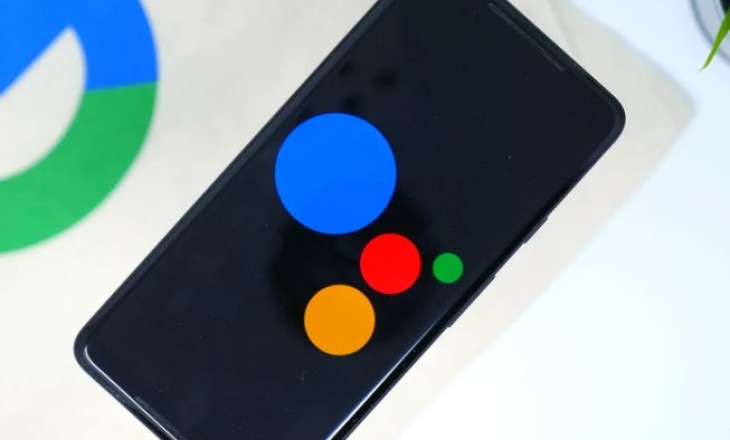Google Assistant – неотъемлемая часть Android-устройства, современный и умный помощник, которого стоит оценить каждому пользователю. Сделали подробный обзор всех возможностей и функций, научим вас пользоваться сервисом и расскажем, чего стоит ожидать. Интересно? Тогда приступайте к чтению!
Особенности и характеристики
Знаете ли вы, что это за Гугл Ассистент? Если вы до сих пор не слышали об этом сервисе (или слышали, но не пробовали пользоваться), самое время узнать побольше! Возможно, уже очень скоро вы захотите опробовать его возможности на практике.
Что это такое – Гугл Ассистент:
Гугл Ассистент — это голосовой помощник, встроенный в устройства под управлением ОС Андроид (планшеты и телефоны). Сервис установлен по умолчанию и является частью операционной системы. Его нельзя удалить, он работает в связке с другими инструментами разработчика.
Найти помощника можно в приложении Google, которое есть на каждом Андроид-устройстве. Вы увидите его сразу после включения смартфона!
Кроме того, вы можете скачать отдельное приложение из Play Market, просто забив название помощника в поисковую строку. Аналогичная программа найдется и в App Store – да-да, сервис прекрасно работает на Айфонах. Оба приложения Google Assistant на русском абсолютно бесплатны и доступны любому пользователю.
Немного о системных требованиях! Их немного, но соблюдение обязательно, иначе работать помощник не будет. Сравниваем два популярнейших сервиса Гугл Ассистент и Алиса по ссылке.
На Андроиде:
- Операционная система Андроид версии 5.0 или более поздняя, а также не менее 1 ГБ памяти
- Операционная система Андроид версии 6.0 или новее + и 1,5 ГБ памяти или больше
- Приложение разработчика версии 6.13 минимум и более новые
- Установленные сервисы Play
- Разрешение экрана минимум 720p
Если простыми словами сказать, для чего нужен Гугл Ассистент, получится так – это незаменимый помощник, который выполняет рутинные действия, отвечает на вопросы, ищет информацию. А еще с ним можно просто поболтать!
На некоторых устройствах есть кнопка «Домой», если вы нажмете на нее и немного подержите палец, увидите, что помощник активировался и готов к работе! А голосовой Гугл Ассистент можно вызвать с помощью простой команды – скажите: «Окей, Google» и увидите, что будет.
Сразу должны сказать, что Google Assistant – это программа, которая собирает сведения о вас. Сервис сохраняет историю поиска и запросов, чтобы персонализировать ответы и результаты выдачи, а также фиксирует сведения о приложениях, чтобы упростить взаимодействие с ними. Это же касается контактов – список контактов нужен, чтобы быстрее и проще связываться с людьми, и аудиозаписей вашего голоса и команд. Третьим лицам эти данные не передаются.
Как включить?
Прежде чем нажимать на кнопку или отдавать соответствующую команду, нужно активировать саму опцию. Ведь помощник может быть выключен! Мы расскажем самый простой алгоритм взаимодействия – через приложение Google на Андроид.
Так вам не придется отдельно скачивать голосовой ассистент Гугл Ассистент, ведь приложение разработчика уже предустановлено на всех устройствах! Нужно только открыть его и нажать на пару кнопок.
Обратите внимание! Алгоритм поиска и активации голосового помощника Google Assistant на смартфоне может иметь некоторые отличия. Это зависит от марки и модели используемого вами телефона. Мы приводим общую инструкцию, которая должна подойти устройствам, работающим на чистой ОС Андроид, но путь/названия пунктов меню могут немного разниться.
Отдельно мы рассказывали, где Гугл Ассистент на устройствах Xiaomi, Honor, Samsung, как его быстрее найти и правильно включить или отключить. Почитайте наши инструкции, если пользуетесь одним из этих смартфонов!
Итак, если вы хотите сами оценить, что это за приложение Гугл Ассистент, пора активировать работу сервиса.
- Откройте программу разработчика (просто найдите на рабочем столе иконку с буквой G);
- Внутри вам нужно перейти на вкладку «Еще», где вы должны перейти к разделу «Настройки»;
- В открывшемся меню ищем блок «Устройства», где есть кнопка «Телефон», нажимаем на нее;
- Появится новое меню, где вы увидите значок помощника – кликайте;
- Напротив иконки «Гугл Ассистент» есть переключатель. Если сейчас он неактивен, тапните, чтобы появилась синяя подсветка. Готово!
Вы справились, ваш новый личный умный помощник включен и готов к работе. Осталось настроить его так, чтобы было удобно и приятно пользоваться. Поговорим об этом?
Настройки сервиса
Не забывайте, что Google Ассистент – это многофункциональный сервис! И вы можете выбрать наиболее удобный способ взаимодействия с ним. Если вам хочется управлять помощником с помощью голосовых команд, нужно вернуться к настройкам приложения и открыть вкладку «Голосовой ввод». Включить Марусю в Вк легко- читай!
- Здесь вы увидите вкладку «Voice Match»;
- Внутри есть специальная функция – просто скажите: «Ок…», чтоб вызвать помощника;
- Убедитесь, что вы перевели переключатель в активное положение!
Как только вы включите распознавания Voice Match, голосовой помощник Гугл Ассистент запустит процедуру добавления вашего голоса. Придется сказать несколько фраз, чтобы сервис вас запомнил. Не переживайте, все нужные инструкции появятся на экране.
Также в меню «Голосовой поиск» вы можете выбрать язык взаимодействия и включить/отключить озвучивание результатов. Если не хотите, чтоб помощник говорил вслух, опцию лучше выключить.
Если вы не хотите произносить команды вслух, можно выбрать соответствующий тип взаимодействия!
- Вернитесь ко вкладке с названием помощника и откройте внутри «Общие настройки»;
- Здесь есть раздел «Предпочитаемый способ ввода»;
- Если вам не хочется говорить вслух, отметьте вариант «Клавиатура».
Теперь запросы можно писать! Хотя кодовая фраза «Окей….» для вызова по-прежнему будет действовать. Если не хотите печатать, выбирайте вариант «Голос», тогда можете произносить запросы вслух.
Этих настроек достаточно, чтобы начать работу – в процессе вы сами разберетесь, какие еще параметры можно отрегулировать и как сделать взаимодействие более быстрым и понятным.
Функционал
Очень сложно в двух словах сказать, что умеет Google Ассистент, ведь его функционал действительно велик! Основная задача – облегчить вам жизнь, взяв на себя некоторые задачи. Больше не нужно вручную нажимать кнопки, можно попросить помощника сделать это за вас.
Выделим несколько интересных опций, которые могут привлечь ваше внимание! Возможности Гугл Ассистента не исчерпываются поиском ответов на вопросы в интернете (хотя здесь он действует мастерски).
- Сервис имеет встроенный калькулятор и поможет быстро решить вашу математическую задачку
- Есть специальная программа для распознавания музыкальных композиций
- Поможет перевести несколько предложений или даже целый текст – внутри есть классный переводчик
Вот что может Гугл Ассистент – поставить таймер или будильник, написать заметку, составить список покупок, найти страницу по запросу, рассказать о курсах валют и прогнозе погоды. Что интересно, список возможностей англоязычного помощника куда шире, но и в русской версии постоянно появляются новые функции.
Сервис хорошо взаимодействует с приложениями, установленными на смартфоне. Это значит, что вы можете попросить открыть конкретную программу, написать сообщение в мессенджере, включить плейлист из музыкального приложения и многое другое.
Еще немного о том, что умеет Гугл Ассистент в России. Несмотря на то, что помощник работает только в рамках мобильного телефона (нет специальных колонок, часов или приложения для браузера), он поддерживает работу других устройств. Иными словами, через этот сервис можно управлять девайсами умного дома! Полный список поддерживаемых единиц техники вы найдете в настройках робота.
Отметим, что Гугл Ассистент умеет поддерживать разговор – вы можете просто поболтать с помощником. Попросите рассказать вам интересный факт или анекдот, он может вас развлечь и поддержит беседу. Ждать невероятных историй не нужно, это все-таки не человек, но пара минут веселья вам гарантированы.
Google Ассистент – это универсальный помощник, которому вы точно найдете применение. Будьте уверены, вы будете пользоваться им каждый день, чтобы быстро открыть нужное приложение, посмотреть новости или найти страницу в интернете. Если у вас Андроид, сервис уже встроен в операционную систему – поэтому просто запустите его и опробуйте возможности самостоятельно!